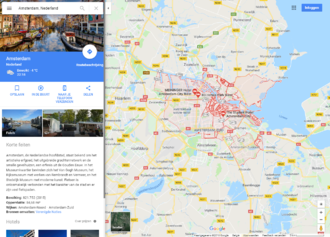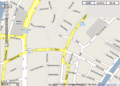Google Maps: verschil tussen versies
| Regel 1: | Regel 1: | ||
{{werk}} |
{{werk}} |
||
| ⚫ | |||
| − | {{beginnetje}} |
||
| ⚫ | Google Maps is een grote '''online''', '''interactieve''' en '''dynamische''' landkaart van de hele wereld. '''Online''' betekent dat de kaart op [[internet]] staat, en je hem dus vanaf iedere [[computer]] kunt bekijken. De kaart is '''interactief''', en dat betekent dat je zelf kunt bepalen hoe de kaart er uit ziet. Je kunt hem heen en weer schuiven, je kunt inzoomen en uitzoomen, en je kunt kiezen of je alleen een [[landkaart]] wilt zien, of een [[satellietfoto]], of een combinatie van deze twee. Bovendien is de kaart '''dynamisch''', wat wil zeggen dat je er allerlei interessante informatie aan kunt toevoegen - bijvoorbeeld je eigen school of sportclub, alle vulkanen van de wereld, of alle hoofdsteden van Europa. |
||
| − | == Wat is Google Maps? == |
||
| ⚫ | |||
| ⚫ | Google Maps is een grote '''online''', '''interactieve''' en '''dynamische''' landkaart van de hele wereld. '''Online''' betekent dat de kaart op |
||
Je kunt naar Google Maps gaan door op [http://maps.google.nl deze link] te klikken. Hiernaast zie je een afbeelding van de startpagina van Google Maps. |
Je kunt naar Google Maps gaan door op [http://maps.google.nl deze link] te klikken. Hiernaast zie je een afbeelding van de startpagina van Google Maps. |
||
| + | |||
== Navigeren in Google Maps == |
== Navigeren in Google Maps == |
||
Je kunt de Google Maps kaart '''verschuiven''' door op één van de pijltjes te klikken die linksboven op de kaart staan. Maar je kunt ook op de kaart klikken, je muisknop ingedrukt houden, en dan de kaart heen en weer slepen. Tijdens het slepen is de muisaanwijzer geen pijltje, maar een handje. |
Je kunt de Google Maps kaart '''verschuiven''' door op één van de pijltjes te klikken die linksboven op de kaart staan. Maar je kunt ook op de kaart klikken, je muisknop ingedrukt houden, en dan de kaart heen en weer slepen. Tijdens het slepen is de muisaanwijzer geen pijltje, maar een handje. |
||
Met het knopje dat in het midden van de pijltjes staat kun je de kaart weer naar zijn oorspronkelijke positie laten terugspringen. |
Met het knopje dat in het midden van de pijltjes staat kun je de kaart weer naar zijn oorspronkelijke positie laten terugspringen. |
||
| + | |||
== Inzoomen en uitzoomen in Google Maps == |
== Inzoomen en uitzoomen in Google Maps == |
||
Met de schuifbalk die links op de kaart staat, kun je '''inzoomen''' en '''uitzoomen'''. Als je heel ver inzoomt kun je in je eigen achtertuin kijken. |
Met de schuifbalk die links op de kaart staat, kun je '''inzoomen''' en '''uitzoomen'''. Als je heel ver inzoomt kun je in je eigen achtertuin kijken. |
||
| + | |||
== Satellietbeeld of kaartbeeld in Google Maps == |
== Satellietbeeld of kaartbeeld in Google Maps == |
||
Met de knoppen rechtsboven kun je kiezen of je een '''kaart''' wilt zien, een '''satellietfoto''', of een '''combinatie van beide'''. Als je voor '''beide''' kiest, zie je een satellietfoto met daarop de straten en straatnamen. |
Met de knoppen rechtsboven kun je kiezen of je een '''kaart''' wilt zien, een '''satellietfoto''', of een '''combinatie van beide'''. Als je voor '''beide''' kiest, zie je een satellietfoto met daarop de straten en straatnamen. |
||
| Regel 18: | Regel 19: | ||
Afbeelding:Google_Maps_Dam_Combi.PNG|Combinatie |
Afbeelding:Google_Maps_Dam_Combi.PNG|Combinatie |
||
</gallery> |
</gallery> |
||
| + | |||
== Zoeken in Google Maps == |
== Zoeken in Google Maps == |
||
[[Afbeelding:Luchtfoto_Paleis_Soestdijk.PNG|thumb|320px|right|Luchtfoto van Paleis Soestdijk]]Je kunt in Google Maps heel makkelijk zoeken naar bekende plaatsen, of naar een adres. |
[[Afbeelding:Luchtfoto_Paleis_Soestdijk.PNG|thumb|320px|right|Luchtfoto van Paleis Soestdijk]]Je kunt in Google Maps heel makkelijk zoeken naar bekende plaatsen, of naar een adres. |
||
Versie van 13 nov 2007 16:53
| Werk in uitvoering! Aan dit artikel wordt de komende uren of dagen nog gewerkt. Belangrijk: Laat dit sjabloon niet langer staan dan nodig is, anders ontmoedig je anderen om het artikel te verbeteren. De maximale houdbaarheid van dit sjabloon is twee weken na de laatste bewerking aan het artikel. Kijk in de geschiedenis of je het artikel kunt bewerken zonder een bewerkingsconflict te veroorzaken. |
| Dit artikel is nog niet af. |
Google Maps is een grote online, interactieve en dynamische landkaart van de hele wereld. Online betekent dat de kaart op internet staat, en je hem dus vanaf iedere computer kunt bekijken. De kaart is interactief, en dat betekent dat je zelf kunt bepalen hoe de kaart er uit ziet. Je kunt hem heen en weer schuiven, je kunt inzoomen en uitzoomen, en je kunt kiezen of je alleen een landkaart wilt zien, of een satellietfoto, of een combinatie van deze twee. Bovendien is de kaart dynamisch, wat wil zeggen dat je er allerlei interessante informatie aan kunt toevoegen - bijvoorbeeld je eigen school of sportclub, alle vulkanen van de wereld, of alle hoofdsteden van Europa. Je kunt naar Google Maps gaan door op deze link te klikken. Hiernaast zie je een afbeelding van de startpagina van Google Maps.
Je kunt de Google Maps kaart verschuiven door op één van de pijltjes te klikken die linksboven op de kaart staan. Maar je kunt ook op de kaart klikken, je muisknop ingedrukt houden, en dan de kaart heen en weer slepen. Tijdens het slepen is de muisaanwijzer geen pijltje, maar een handje. Met het knopje dat in het midden van de pijltjes staat kun je de kaart weer naar zijn oorspronkelijke positie laten terugspringen.
Inzoomen en uitzoomen in Google Maps
Met de schuifbalk die links op de kaart staat, kun je inzoomen en uitzoomen. Als je heel ver inzoomt kun je in je eigen achtertuin kijken.
Satellietbeeld of kaartbeeld in Google Maps
Met de knoppen rechtsboven kun je kiezen of je een kaart wilt zien, een satellietfoto, of een combinatie van beide. Als je voor beide kiest, zie je een satellietfoto met daarop de straten en straatnamen. Hieronder zie je de Dam in Amsterdam, als kaart, als foto en als combinatie (klik op een plaatje voor een vergroting).
Zoeken in Google Maps
Je kunt in Google Maps heel makkelijk zoeken naar bekende plaatsen, of naar een adres.
Typ als voorbeeld maar eens Paleis Soestdijk in het zoekvak van Google Maps, en klik op de knop Zoeken in Maps. Zet het beeld op Beide en bekijk een mooie luchtfoto van Paleis Soestdijk, de woning van onze vroegere koningin Juliana.
Maar je kunt ook een adres intypen, bijvoorbeeld Grote Markt, Groningen, en je krijgt dan de kaart te zien van het centrum van de stad Groningen.